Как посмотреть средний чек в 1с
Как посмотреть средний чек в 1с
Как посмотреть средний чек в 1с
Дата публикации 28.10.2019
Использован релиз 1.6.18
Для анализа розничных продаж по торговым точкам и в целом по компании в программе используется отчет «Розничная выручка» (раздел: Продажи – Отчеты).
Не пропускайте последние новости — подпишитесь
на бесплатную рассылку сайта:
Контроль эффективности розничной торговли
Отчет «Статистика чеков» предостовляет информацию, позволяющую оценить эффективность работы магазина. На основании пробитых чеков в отчете формируются четрые группы показателей:
Группа показателей «Среднее количество чеков по кассе»
Продажа всего. Рассчитывается по формуле: Количество чеков продажи без каких-либо скидок по кассе за период / Количество дней, проработанных кассой
Продажа. Рассчитывается по формуле: Сумма чеков продажи без каких-либо скидок по кассе за период / Количество таких чеков за период
Продажа со скидкой. Рассчитывается по формуле: Количество чеков продажи с какими-либо скидками по кассе за период / Количество дней, проработанных кассой
Возврат. Рассчитывается по формуле: Количество чеков возвратов по кассе за период / Количество дней, проработанных кассой
Группа показателей «Средняя сумма чека»
Продажа всего. Рассчитывается по формуле: Сумма чеков продажи по кассе за период / Количество чеков за период
Продажа. Рассчитывается по формуле: Сумма чеков продажи без каких-либо скидок по кассе за период / Количество таких чеков за период
Продажа со скидкой. Рассчитывается по формуле: Сумма чеков продажи с какими-либо скидками по кассе за период / Количество таких чеков за период
Возврат. Рассчитывается по формуле: Сумма чеков возврата за период / Количество возвратов за период
Группа показателей «Среднее кол-во товаров в чеке»
Продажа всего. Рассчитывается по формуле: Сумма (Количество товаров в чеке) по всем чекам продажи за период / Количество чеков продажи за период
Продажа. Рассчитывается по формуле: Сумма (Количество товаров в чеке) по чекам продажи без каких-либо скидок за период / Количество чеков продажи за период
Продажа со скидкой. Рассчитывается по формуле: Сумма (Количество товаров в чеке) по чекам продажи с какими-либо скидками за период / Количество чеков продажи за период
Возврат. Рассчитывается по формуле: Сумма (Количество товаров в чеке) по всем чекам возврата за период / Количество чеков возврата за период
Группа показателей «Средняя сумма по кассе по виду оплаты»
Оплата наличные. Рассчитывается по формуле: Сумма наличных денег, полученных в оплату за товар по всем чекам продажи за период — Сумма наличных денег, выплаченных по чекам возврата за период / Количество чеков продажи за период
Оплата банк. Кредит. Рассчитывается по формуле: Сумма оплаты банком за товар по всем чекам продажи за период — Сумма по чекам возврата за период / Количество чеков продажи за период
Оплата платеж. карта. Рассчитывается по формуле: Сумма оплат по платежной карте за товар по всем чекам продажи за период — Сумма, перечисленная на платежные карты по чекам возврата за период / Количество чеков продажи за период
Имея точную информацию, Вы можете точно управлять работой магазина чтобы например увеличить средний чек.
Как за 5 минут узнать динамику среднего чека на клиента в BI-системе 1C:Аналитика?
В этой статье разберёмся, как быстро построить отчёт и посмотреть динамику среднего чека на клиента в BI-системе 1C:Аналитика. Работать будем на базе 1С:УНФ.
Ещё не знаете, что это за система и для чего она нужна? Подробно рассказываем об 1С:Аналитике.
Выбираем регистр накопления и период
Для построения этого отчета на базе 1С:УНФ будем использовать стандартный Регистр Накопления Продажи
Средний чек мы хотим смотреть в динамике, поэтому нам нужно выбрать период. Сразу сделаем отбор и будем смотреть информацию за последние 3 года. И убираем все лишние поля.
Используем формулу и выбираем наглядную форму
Чтобы посчитать средний чек, создадим новое поле и воспользуемся встроенной формулой:
СУММА(Сумма) / РКОЛ(Контрагент)
где СУММА(Сумма) — это общая сумма выручки, РКОЛ(Контрагент) — количество контрагентов
Теперь придадим нашему отчету визуально понятный вид. Выберем график, чтобы была наглядно видна динамика показателя
Отчет готов — можно приступать к анализу 🙂
1С:Аналитика — это BI-система, которая встраивается в вашу программу 1С и позволяет анализировать информацию сразу из базы 1С. Не нужно выгружать данные и обновлять их, если что-то изменилось в документах. В Аналитике все изменения отображаются в режиме реального времени.
Узнать больше об 1С:Аналитике
1С:Аналитика доступна бесплатно в тестовом периоде — на 30 дней. Оставляйте заявку — бесплатно установим и настроим 1 отчёт.
Как за 5 минут узнать динамику среднего чека на клиента в BI-системе 1C:Аналитика?
С помощью среднего чека можно прогнозировать продажи и управлять ими. Если компания развивается, средний чек должен расти — поэтому важно отслеживать этот показатель в динамике
Средний чек — это отношение общей суммы выручки к количеству покупателей, за выбранный период. То есть средний чек показывает, сколько ваш клиент в среднем тратит за одну покупку. Вычислить средний чек можно, если разделить сумму всех покупок за определенный период на количество покупок за этот же период.
В этой статье разберёмся, как быстро построить отчёт и посмотреть динамику среднего чека на клиента в BI-системе 1C:Аналитика. Работать будем на базе 1С:УНФ.
Ещё не знаете, что это за система и для чего она нужна? Подробно рассказываем об 1С:Аналитике.
Выбираем регистр накопления и период
Для построения этого отчета на базе 1С:УНФ будем использовать стандартный Регистр Накопления Продажи
Средний чек мы хотим смотреть в динамике, поэтому нам нужно выбрать период. Сразу сделаем отбор и будем смотреть информацию за последние 3 года. И убираем все лишние поля.
Используем формулу и выбираем наглядную форму
Чтобы посчитать средний чек, создадим новое поле и воспользуемся встроенной формулой:
СУММА(Сумма) / РКОЛ(Контрагент)
где СУММА(Сумма) — это общая сумма выручки, РКОЛ(Контрагент) — количество контрагентов

Теперь придадим нашему отчету визуально понятный вид. Выберем график, чтобы была наглядно видна динамика показателя
Отчет готов — можно приступать к анализу 🙂
1С:Аналитика — это BI-система, которая встраивается в вашу программу 1С и позволяет анализировать информацию сразу из базы 1С. Не нужно выгружать данные и обновлять их, если что-то изменилось в документах. В Аналитике все изменения отображаются в режиме реального времени.
Узнать больше об 1С:Аналитике
1С:Аналитика доступна бесплатно в тестовом периоде — на 30 дней. Оставляйте заявку — бесплатно установим и настроим 1 отчёт.
Попробовать 30 дней бесплатно
Контроль эффективности розничной торговли
Контроль чеков продажи
Отчет «Статистика чеков» предостовляет информацию, позволяющую оценить эффективность работы магазина. На основании пробитых чеков в отчете формируются четрые группы показателей:
Группа показателей «Среднее количество чеков по кассе»
Продажа всего. Рассчитывается по формуле: Количество чеков продажи без каких-либо скидок по кассе за период / Количество дней, проработанных кассой
Продажа. Рассчитывается по формуле: Сумма чеков продажи без каких-либо скидок по кассе за период / Количество таких чеков за период
Продажа со скидкой. Рассчитывается по формуле: Количество чеков продажи с какими-либо скидками по кассе за период / Количество дней, проработанных кассой
Возврат. Рассчитывается по формуле: Количество чеков возвратов по кассе за период / Количество дней, проработанных кассой
Группа показателей «Средняя сумма чека»
Продажа всего. Рассчитывается по формуле: Сумма чеков продажи по кассе за период / Количество чеков за период
Продажа. Рассчитывается по формуле: Сумма чеков продажи без каких-либо скидок по кассе за период / Количество таких чеков за период
Продажа со скидкой. Рассчитывается по формуле: Сумма чеков продажи с какими-либо скидками по кассе за период / Количество таких чеков за период
Возврат. Рассчитывается по формуле: Сумма чеков возврата за период / Количество возвратов за период
Группа показателей «Среднее кол-во товаров в чеке»
Продажа всего. Рассчитывается по формуле: Сумма (Количество товаров в чеке) по всем чекам продажи за период / Количество чеков продажи за период
Продажа. Рассчитывается по формуле: Сумма (Количество товаров в чеке) по чекам продажи без каких-либо скидок за период / Количество чеков продажи за период
Продажа со скидкой. Рассчитывается по формуле: Сумма (Количество товаров в чеке) по чекам продажи с какими-либо скидками за период / Количество чеков продажи за период
Возврат. Рассчитывается по формуле: Сумма (Количество товаров в чеке) по всем чекам возврата за период / Количество чеков возврата за период
Группа показателей «Средняя сумма по кассе по виду оплаты»
Имея точную информацию, Вы можете точно управлять работой магазина чтобы например увеличить средний чек.
Средний чек, о чем нам может рассказать
Средний чек в магазине– комплексный показатель, демонстрирующий насколько продуман ассортимент товаров и услуг, насколько грамотен мерчандайзинг и маркетинговая стратегия, как хорошо обустроены торговые площади. Начиная работать над повышением среднего чека, важно понимать какие действия привели к увеличению среднего чека, а какие нет. Возможность анализировать изменения среднего чека в розничном магазине предоставляет модуль аналитики сервиса 1С-Товары.
Что такое средний чек в магазине
Под средним чеком а розничном магазине понимают общий объем покупок, за период времени, поделенный на суммарное количество чеков за этот же период. То есть – это не просто общее количество совершенных покупок или проданного товара. Под одной покупкой подразумевают все купленные товары и услуги в течение одного посещения покупателем магазина.
Величина среднего чека – важнейшая информация для любого собственника бизнеса или назначенного руководителя. Анализ динамики изменения среднего чека показывает реальное место всего бизнеса на данный момент и тренды его дальнейшего развития. По сути, средний чек – комплексный показатель, демонстрирующий насколько продуман ассортимент товаров и услуг, насколько грамотен мерчандайзинг и маркетинговая стратегия, как хорошо обустроены торговые площади.
Сервис 1С-Товары, используя штрихкоды дает возможность вести комплексный учет: ведется подсчет и количества чеков и анализ количества товаров в чеке. Сервис 1С-Товары так же, дополняет информацию о среднем чеке анализом минимального, максимального чека и анализом самых продаваемых товаров.
Периодический анализ чеков – важная часть работы владельца торгового предприятия. Он наглядно демонстрирует всю картину продаж в любой торговой точке. При помощи анализа чеков четко определяются основные моменты розничных продаж: сумма среднего чека; количество чеков в среднем за день; интервалы суммы чеков.
Анализ чеков рекомендуется делать ежемесячно. Для точек с высокой интенсивностью продаж и большой проходимостью в течение дня полезным будет вести еженедельный анализ. Разовый анализ чеков неэффективен и не дает всего спектра возможной полезной информации. Важна постоянность и периодичность анализа.
Вкратце алгоритм работы с чеками может выглядеть так:
В сервисе 1С-Товары работа со средним чеком строится на повышении минимального чека и оптимизации выкладки товара. Для этого сначала анализируем минимальный чек и количество товаров в нем: смотрим что берет покупатель и думаем, как расставить товары таким образом, чтобы он купил еще что-нибудь.
Смотря на количество товаров в максимальном и минимальном чеках, определяем товары, сопутствующие тем, которые уже есть в чеках и продумываем выкладку товара таким образом, чтобы товары на соседних полках дополняли друг друга.
Так как средний чек один из основных показателей, он находиться на стартовой странице аналитики сервиса 1С-Товары.
На закладке «Деньги» модуля аналитика а личном кабинете сервиса 1С-Товары мы можем увидеть детальный анализ количества чеков. Сервис показывает количество чеков с начала месяца и ежедневную динамику изменения количества чеков.
Сервис 1С-Товары рассчитывает показатель среднего чека нарастающим итогом с начала месяца, показывает сравнение со средним чеком за предыдущий месяц и аналогичный месяц прошлого года. Сравнение показывает абсолютное изменение среднего чека в рублях и изменение в процентах. Сервис 1С-Товары рассчитывает средний чек для каждого дня с начала месяца и предоставляет данные в виде графика. Благодаря этому, мы видим динамику изменения среднего чека, по сравнению с прошлым годом или с прошлым месяцем, или с аналогичным месяцем прошлого года. Такое представление информации позволяет быстро и просто увидеть изменения.
Очевидно, что каждый бизнесмен желает увеличить прибыль. Эта задача понятна всем и актуальна для любого предприятия торговли. Многие основные факторы, влияющие на торговлю, рядовой бизнесмен изменить не в силах: курс рубля, экономическую ситуацию в стране, сезонность продаж и т. д. Повысить же показатель среднего чека – вполне возможное, и даже необходимое мероприятие для дальнейшего процветания бизнеса. Тем более, что для него достаточно только внутренних ресурсов предприятия. Как правило, даже две недели корректировки и активной работы над повышением среднего чека дают ощутимый результат, который отражается на среднем чеке, сумма в котором или растет вверх, или падает вниз.
Сервис аналитики в обработке 1С-Товары позволяет анализировать средний чек достаточно детально и оценить эффективность принятых мер по увеличению среднего чека. Благодаря чему мы увидим, как проведенный нами мероприятия по увеличению среднего чека повлияли на общую выручку магазина.
Если Вы ориентированы на рост, развитие и увеличение выручки, подключайте сервис аналитики в обработке 1С-Товары.
Розница, чеки и отчет по розничным продажам в 1С:УНФ
Как вести розничную торговлю в 1С:УНФ? В статье описана настройка розничного блока и первые шаги розничных продаж
Для того, чтобы включить розничный блок в программе УНФ необходимо:
Перейти в раздел Еще больше возможностей — Продажи
Включить настройку «Розничные продажи»
В разделе Продажи появится подраздел Розничные продажи
3. Осуществить необходимую дополнительную настройку
Информация «по галочкам»
4. Перейти в раздел Деньги — Справочники — Кассы. Ввести необходимые сведения о кассах и при необходимости закрепить за ними сотрудника с правом подписи
Оформить чек можно двумя способами: с помощью сканера штрихкода и вручную. Чтобы оформить чек вручную необходимо:
1. Зайти в рабочее место кассира: Продажи — Розничные продажи — Рабочее место кассира (РМК)
При открытии РМК необходимо задать начальные настройки, выбрать/создать кассу. Если вы планируете подключить к программе фискальный регистратор, то необходимо убрать галочку «Без подключения». Если подключение ФР не планируется, то галочку нужно оставить. Остальные настройки можно произвести позже на вкладке «Моя касса» в РМК.
В случае, когда ФР не подключен к программе и печать чека планируется на обычном принтере, в момент принятия оплаты в РМК необходимо поставить галочку «товарный чек». В этом случае после оплаты сформируется печатная форма
2. Нажать на кнопку .png)
3. Нажать Принять, чтобы пробить товар и получить оплату
4. Ввести сумму оплаты покупателя (сколько фактически денег даёт покупатель) и нажать кнопку Пробить чек.
Программа автоматически рассчитает необходимую сдачу и сформирует чек.
Чеки за период можно посмотреть в правой панели на закладке Журнал
Лайфхак:
Перейдите на вкладку быстрые товары и создайте список наиболее часто продаваемых товаров, которые в последующем возможно будет выбрать одним кликом мыши или с помощью заданных вами горячих клавиш.
При открытии кассовый смены автоматически формируется Отчет о розничных продажах со статусом смены «Открыта»
Чтобы сформировать отчет необходимо:
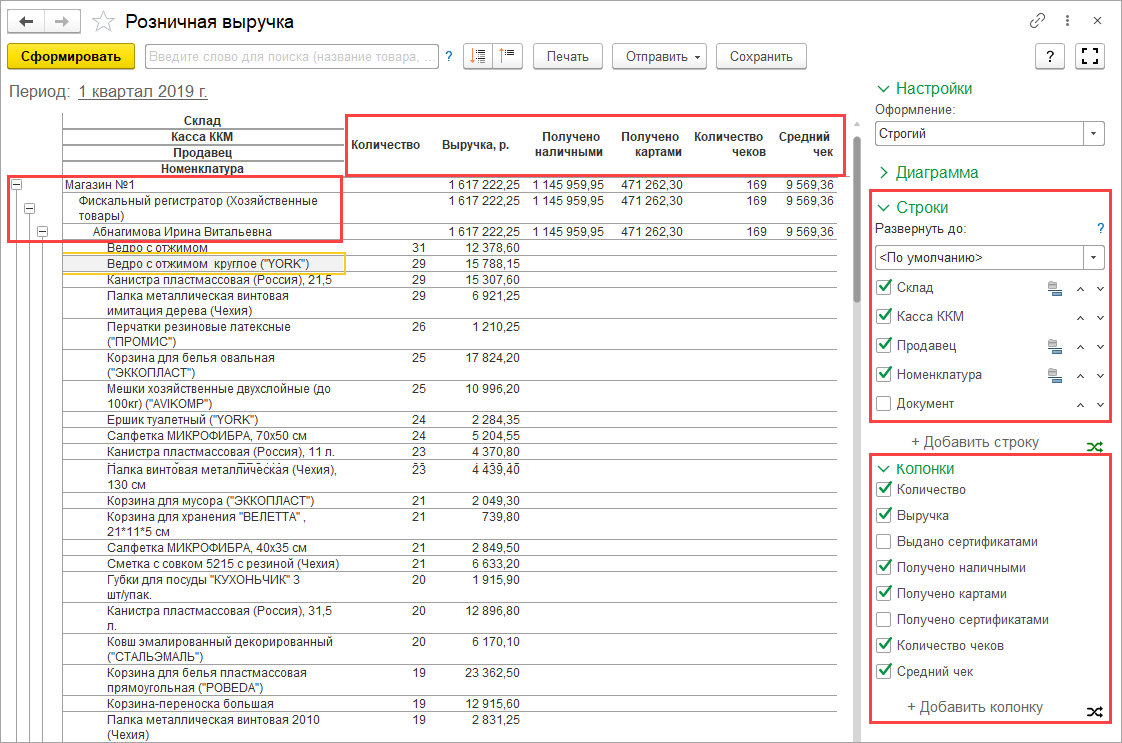
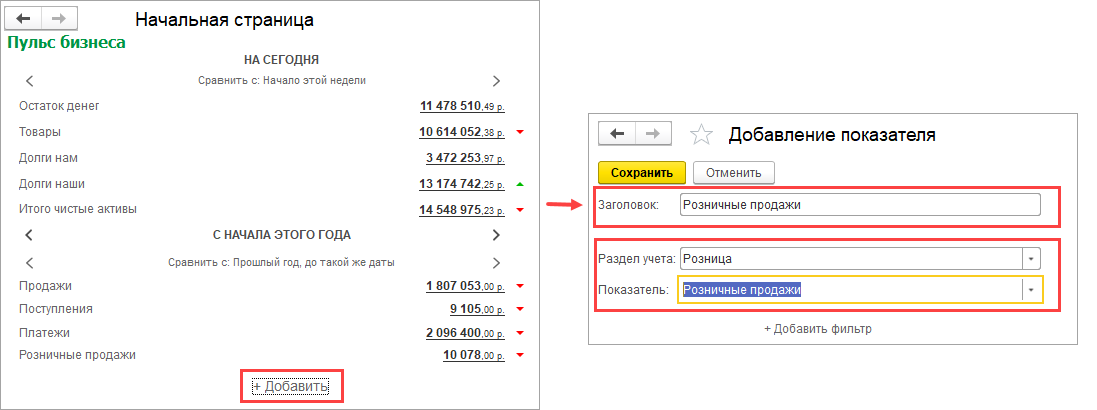
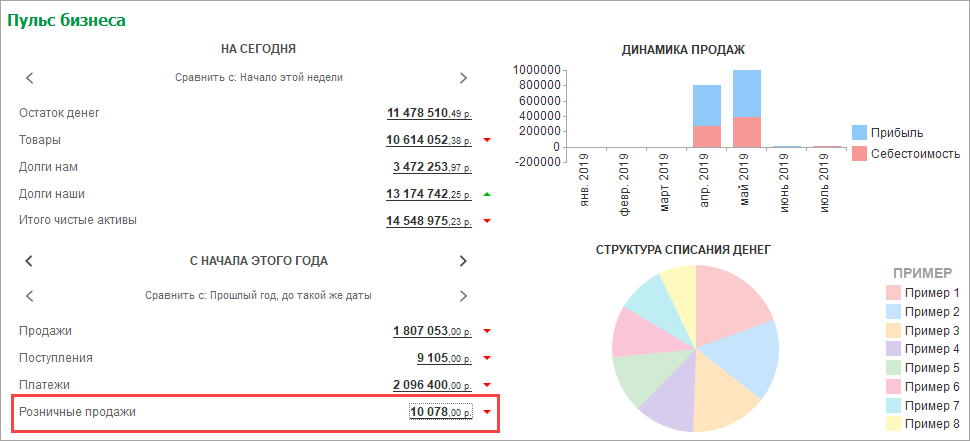
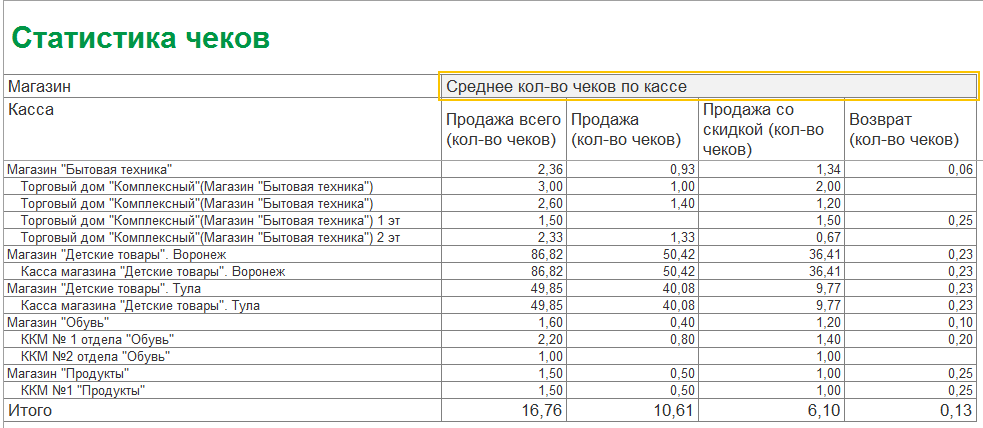
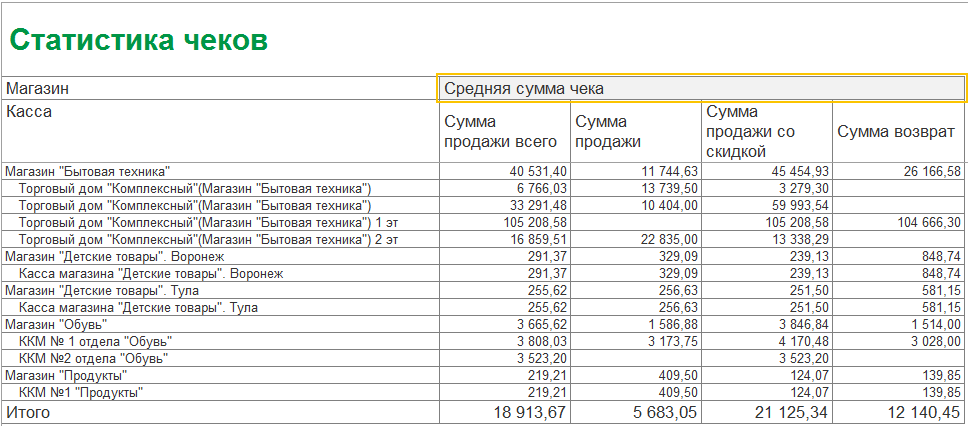
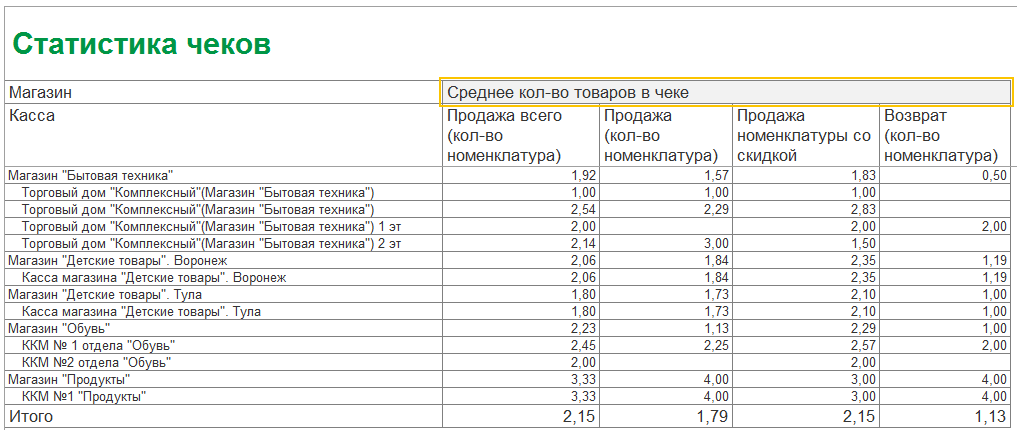
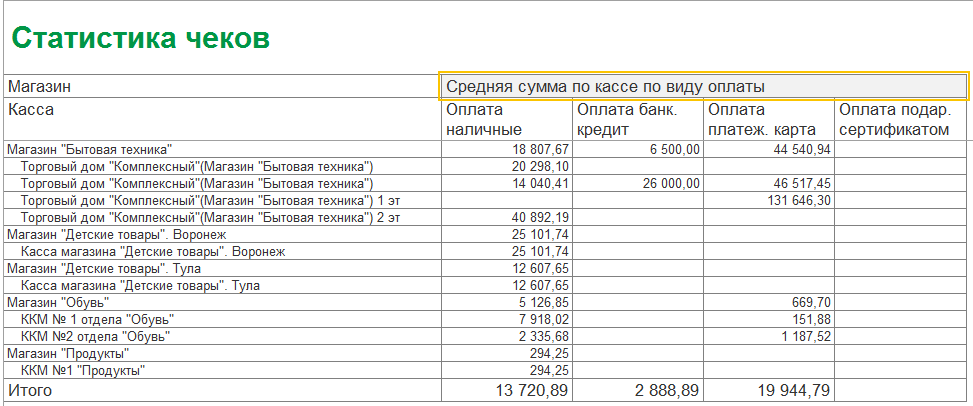
.png)








.png)
.png)
.png)
.png)
.png)
.png)
.png)
.png)
.png)